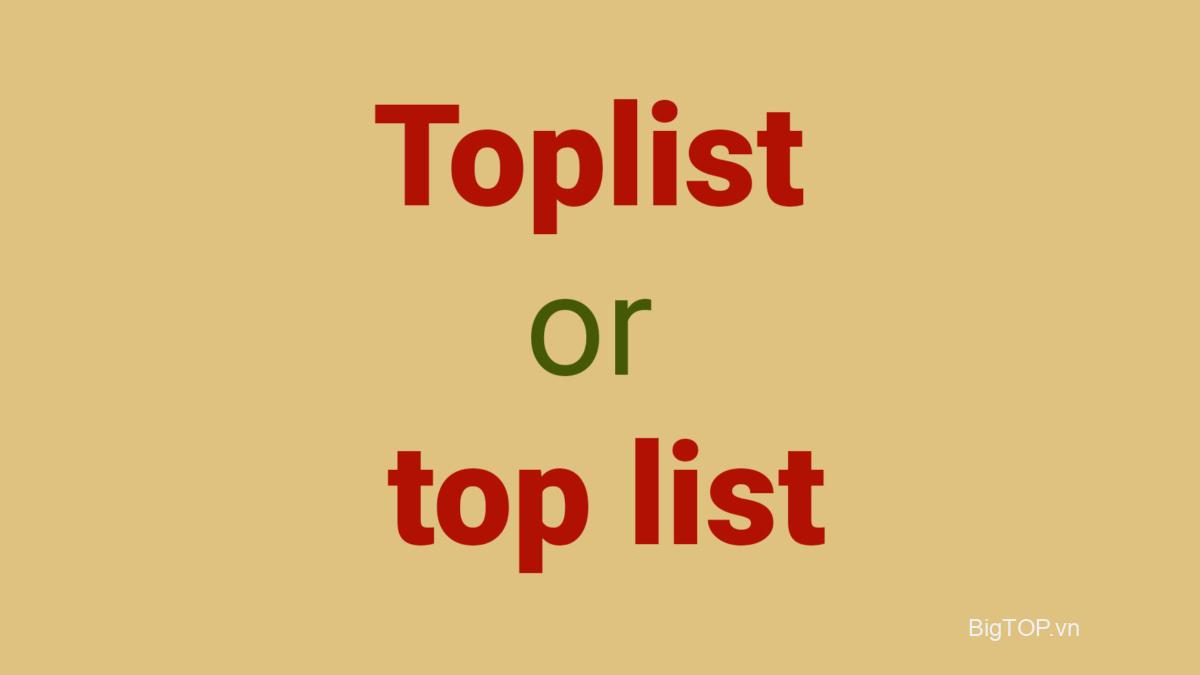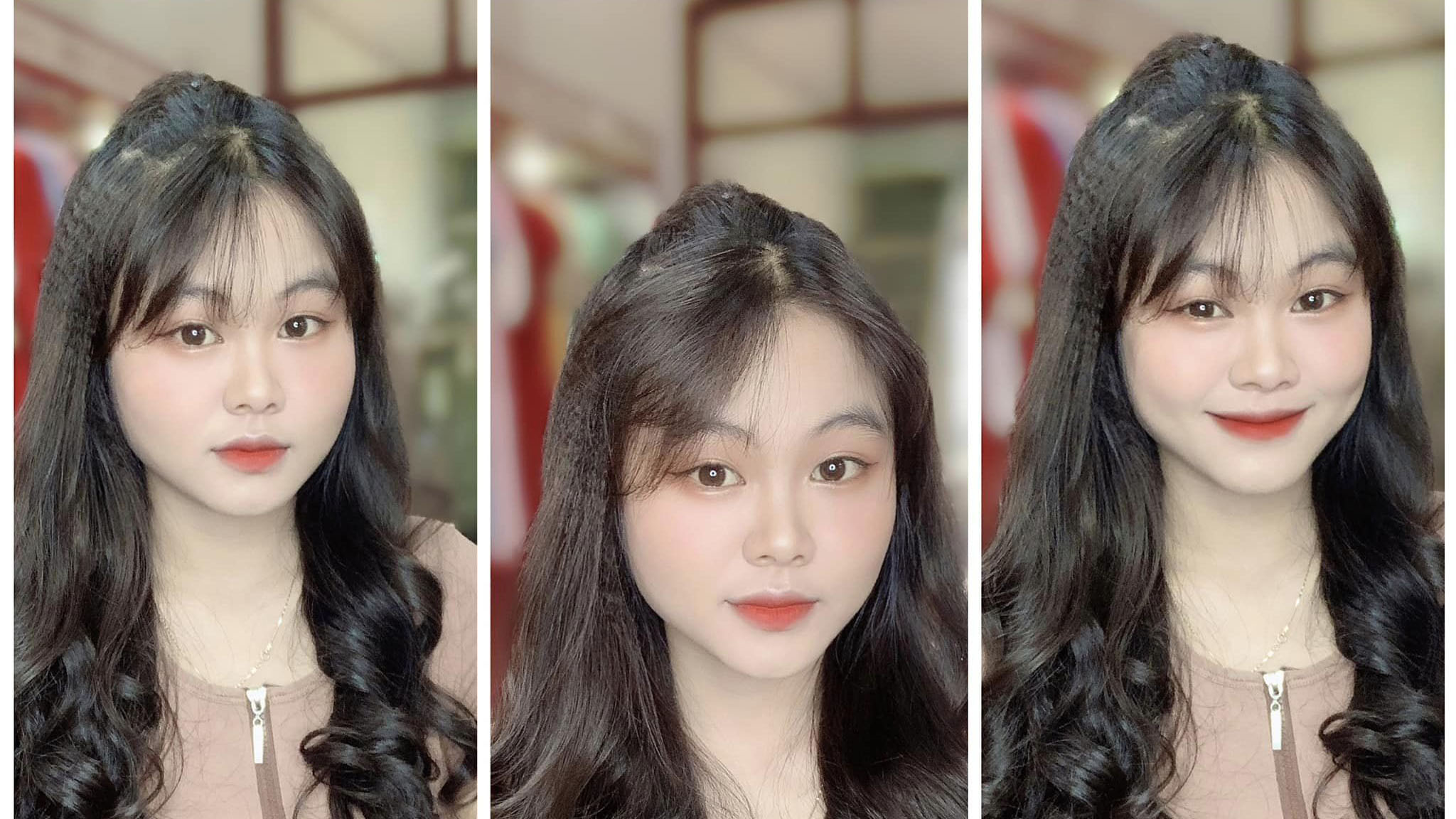Hệ điều hành mới nhất của Apple dành cho iPhone – iOS 15 – đã phát hành vào ngày 20 tháng 9 và hiện có sẵn cho iPhone 6s (sản xuất năm 2015) và các thiết bị mới hơn. Như mọi khi, các tính năng mới và cải tiến lặp đi lặp lại đã được giới thiệu trong bản cập nhật hệ điều hành hàng năm, tạo động lực cho mọi người gắn bó hoặc chuyển sang hệ sinh thái của Apple. Live Listen là một tính năng độc quyền khác của iOS đã được cải tiến hơn nữa trên iOS 15. Vì nó đang thu hút rất nhiều sự chú ý từ người dùng iOS 15, chúng tôi sẽ kiểm tra cách thức hoạt động của nó. Chúng ta hãy đi đến đó!
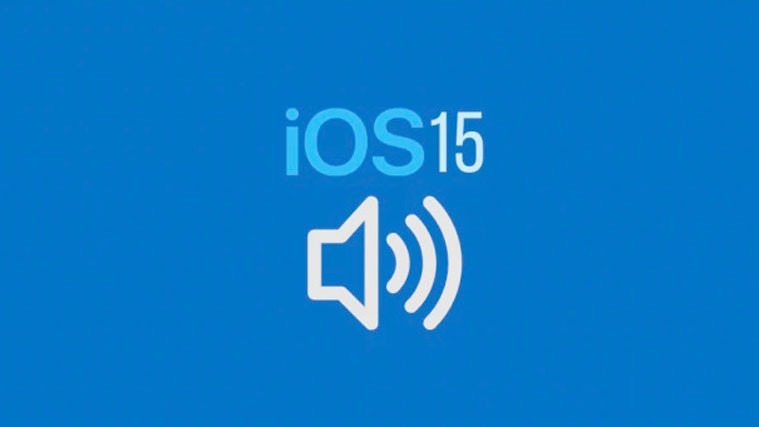
Xem nhanh
Live Listen là gì?
Live Listen trên iOS 15 là một tính năng trợ năng sử dụng micrô của iPhone để thu âm thanh xung quanh và gửi đến tai nghe tương thích của bạn. Đây là một tính năng tuyệt vời cho những người có máy trợ thính nhẹ, vì nó cho phép họ chú ý hơn đến môi trường xung quanh mà không phải tốn nhiều chi phí cho máy trợ thính.
Tai nghe nào tương thích với Live Listen?
Apple chưa đề cập chính xác loại tai nghe nào được hỗ trợ. Nhưng theo các báo cáo, tai nghe Bluetooth tiêu chuẩn dường như không hoạt động. Mặt khác, tất cả các biến thể của Apple AirPods dường như hoạt động tốt. Vì vậy, nếu bạn tình cờ có AirPods, AirPods (thế hệ thứ 2), AirPods Pro hoặc AirPods Max, Live Listen sẽ khả dụng cho bạn trên thiết bị iOS 15 của bạn. Người dùng Powerbeats Pro cũng có thể gặp một số may mắn với Live Listen.
Cách bật tính năng Live Listen để nghe trực tiếp
Bật Nghe trực tiếp khá đơn giản. Quan trọng nhất, bạn có thể biến nó thành một phím tắt Trung tâm điều khiển. Để làm điều đó, trước tiên, hãy đi tới Cài đặt và nhấn vào ‘Trung tâm điều khiển’.

Bây giờ, hãy khám phá các phím tắt trong ‘Điều khiển khác’ và nhấn vào nút thêm màu xanh lục ở bên trái của ‘Điều khiển’.

Nó sẽ được thêm vào các phím tắt trong Trung tâm điều khiển của bạn ở trên cùng.

Bây giờ, sau khi thực hiện các thay đổi, hãy vuốt xuống từ trên cùng bên phải của màn hình để truy cập Trung tâm điều khiển. Tiếp theo, nhấn vào phím tắt ‘Thính giác’.

Xem xét bạn đã cắm tai nghe tương thích, tùy chọn bật Nghe trực tiếp sẽ bật lên.

Nhấn vào ‘Nghe trực tiếp’ để bật tính năng này và bạn sẽ có thể nghe âm thanh xung quanh rõ ràng hơn bao giờ hết.

Nghe trực tiếp có giống với Chế độ minh bạch không?
Không, Nghe trực tiếp và Chế độ minh bạch là hai tính năng khác nhau và nhắm mục tiêu các cơ sở người dùng hoàn toàn khác nhau. Live Listen nhằm hỗ trợ những người bị khuyết tật thính giác ở mức độ nhẹ bằng cách cho phép họ sử dụng micrô của điện thoại để thu âm thanh xung quanh. Bạn không cần phải bật nhạc để kích hoạt Live Listen. Nó có thể hoạt động mà không cần loay hoay với các điều khiển âm nhạc.
Mặt khác, Chế độ minh bạch phát huy tác dụng khi bạn muốn giữ các tab xung quanh mình ngay cả khi bạn đang nghe nhạc. Ví dụ: nếu bạn đang đi ngoài đường để nghe nhạc trên AirPods của mình, bạn có thể không nghe được khi ai đó đang gọi tên bạn hoặc thậm chí bấm còi với bạn. Với Chế độ minh bạch, bạn sẽ nhận được phản hồi âm thanh từ môi trường xung quanh. Thay vì sử dụng micrô của điện thoại, chế độ trong suốt sử dụng micrô AirPod của bạn để lắng nghe môi trường xung quanh bạn và chuyển tiếp âm thanh trở lại.
Làm thế nào để có “cảm giác như buổi hòa nhạc” với Live Listen?
Live Listen là một tính năng trợ năng dành cho những người có vấn đề về thính giác. Tuy nhiên, nếu bạn có khả năng sáng tạo, bạn có thể sử dụng Live Listen để tạo cảm giác giống như một buổi hòa nhạc ngay cả khi đang nghe các bài hát tiêu chuẩn. Sau khi bạn đã thiết lập và bật Live Listen như chúng ta đã thảo luận ở trên, bạn chỉ cần phát bất kỳ bài hát nào qua tai nghe của mình. Nếu mọi thứ diễn ra theo đúng kế hoạch, tai nghe của bạn sẽ kết hợp hai nguồn âm thanh khác nhau và mang lại cho bạn cảm giác giả giống như một buổi hòa nhạc.
Phải làm gì nếu Live Listen không hoạt động?
Nếu bạn đang chạy iOS 15, Live Listen sẽ có sẵn cho bạn ngay từ đầu và hoạt động giống như quảng cáo. Tuy nhiên, nếu bạn vẫn gặp khó khăn với nó, có một số điều bạn nên xem xét.
# 1 Kiểm tra xem tai nghe của bạn có tương thích không
Apple khá khó tính khi hỗ trợ phần mềm hoặc phần cứng. Vì vậy, nếu bạn không có một cặp tương thích, Live Listen sẽ không hoạt động. Nếu bạn có bất kỳ cặp AirPods nào – thế hệ đầu tiên, thế hệ thứ hai, Pro, Max – bạn sẽ có thể sử dụng Live Listen. Người dùng PowerBeats Pro cũng có thể làm cho tính năng Nghe trực tiếp hoạt động trên iPhone của họ. Các tai nghe khác đã không gặp may mắn. Vì vậy, nếu bạn đang muốn làm cho tính năng này hoạt động trên iPhone của mình, hãy cân nhắc mua AirPods hoặc PowerBeats Pro.
# 2 Kết nối lại tai nghe Bluetooth của bạn
Nếu bạn có tai nghe Bluetooth tương thích nhưng vẫn không thể làm cho nó hoạt động, bạn nên xóa nó khỏi danh sách các thiết bị được ghép nối, khởi động lại thiết bị và ghép nối lại. Điều này sẽ giúp hệ thống nhận ra AirPods hoặc PowerBeats Pro tương thích của bạn và buộc Live Listen hoạt động.
Các câu hỏi thường gặp
Bạn nên làm gì để có được Live Listen?
Live Listen có sẵn trong phiên bản iOS mới nhất, hay còn gọi là iOS 15. Vì vậy, nếu bạn đang chạy hệ điều hành mới nhất của Apple cho iPhone, bạn nên có ngay Live Listen. Tiếp theo, bạn sẽ cần một cặp tai nghe tương thích, tốt nhất là AirPods, để làm cho nó hoạt động. Nếu bạn không có, Live Listen sẽ không hoạt động.
Live Listen có hữu ích không?
Nếu bạn bị khuyết tật thính giác ở mức độ nhẹ, thì Live Listen có thể mang lại hiệu quả tuyệt vời cho bạn bằng cách tăng cường tiếng ồn xung quanh. Ngoài ra, nếu bạn là một người đam mê âm nhạc và muốn tính chân thực của một buổi hòa nhạc, hãy cân nhắc thử Live Listen.
Live Listen làm được gì trên iOS 15?
Live Listen trên iOS 15 sử dụng micrô bên trong của thiết bị của bạn để loại bỏ tiếng ồn xung quanh. Với sự trợ giúp của nó, bạn có thể nghe rõ ràng và thậm chí có được cảm giác giống như buổi hòa nhạc trực tiếp khi bật nhạc khi bật tính năng Nghe trực tiếp.